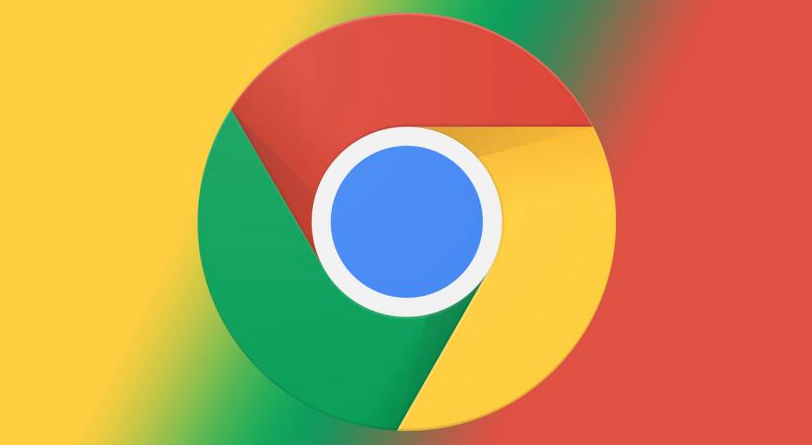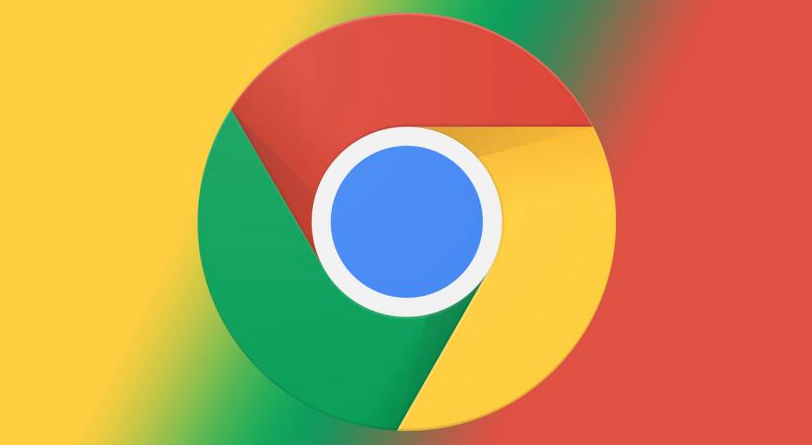
以下是Google Chrome浏览器扩展更新后功能缺失的修复:
1. 检查网络连接:确保设备已正常连接到互联网,并且网络速度稳定。可以尝试打开其他网站或应用程序,查看网络是否流畅。若网络不稳定,可尝试切换网络,比如从Wi-Fi切换到移动数据,或者反之,然后重新开启Chrome浏览器进行同步。
2. 确认浏览器版本:检查Chrome浏览器是否为最新版本。旧版本的浏览器可能存在一些与
同步功能相关的漏洞或兼容性问题。点击浏览器右上角的三个点,选择“设置”,在“关于”部分中查看是否有可用的更新,并进行更新操作。
3. 检查谷歌账户登录状态:确保已正确登录谷歌账户。在Chrome浏览器中,点击右上角的头像或用户名,选择“退出”后重新登录,以刷新账户状态。同时,检查登录的谷歌账户是否正确,避免登录了错误的账户导致数据无法同步到预期的位置。
4. 清除浏览器缓存和Cookie:过多的缓存和Cookie可能会导致同步问题。在Chrome浏览器中,点击右上角的三个点,选择“设置”,然后在“隐私和安全”部分,点击“清除浏览数据”。在弹出的窗口中,选择要清除的数据类型,包括缓存和Cookie,然后点击“清除数据”。
5. 检查同步设置:点击浏览器右上角的三个点,选择“设置”,在左侧菜单中选择“人员”,然后点击“管理同步”选项。确保需要同步的数据类型(如书签、密码、历史记录等)已勾选。如果之前关闭了某些数据的同步开关,可以重新开启并尝试同步。
6. 排除
扩展程序冲突:某些扩展程序可能与Chrome的同步功能发生冲突。可以尝试禁用或卸载最近安装的扩展程序,然后重新进行同步操作。如果在禁用某个扩展程序后同步问题得到解决,那么可能需要寻找该扩展程序的替代品或联系开发者寻求解决方案。
7. 尝试使用不同的设备或浏览器:如果在某台设备上始终无法实现数据同步,可以尝试在其他设备上登录相同的谷歌账户,查看是否能够成功同步。或者使用其他浏览器(如Firefox、Edge等)登录谷歌账户,检查同步功能是否正常。如果在其他设备或浏览器上能够正常同步,那么问题可能出在原始设备的设置或系统环境上。
8. 联系谷歌客服支持:如果以上方法都无法解决数据同步问题,可以联系谷歌客服支持。提供详细的问题描述和相关信息,以便客服人员能够更好地帮助你解决问题。
综上所述,通过以上步骤,您可以有效地解决Google Chrome浏览器的数据同步问题,确保您的书签、密码、历史记录等重要数据在不同设备间无缝同步。